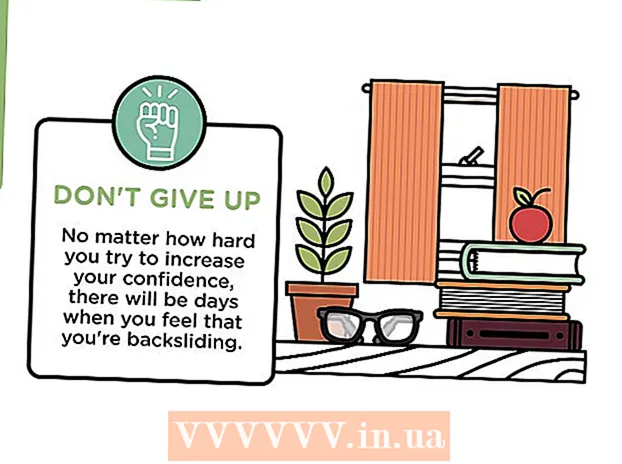著者:
Randy Alexander
作成日:
24 4月 2021
更新日:
26 六月 2024
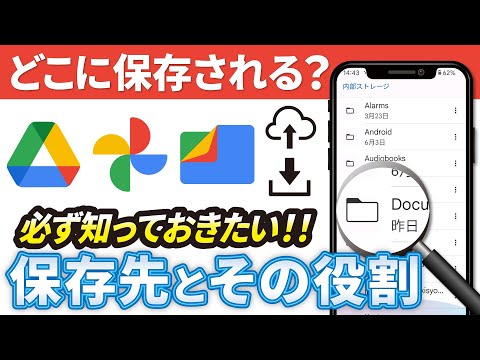
コンテンツ
この記事では、Androidフォンまたはタブレットにダウンロードされたファイル、写真、およびビデオを見つける方法を説明します。
手順
方法1/2:ファイル管理ソフトウェアを使用する
アプリケーショントレイを開きます。 アプリケーショントレイは、デバイス上のアプリケーションのリストです。ホームページの下にある6個または9個の小さな点が付いたアイコンをタッチすると、アプリトレイを開くことができます。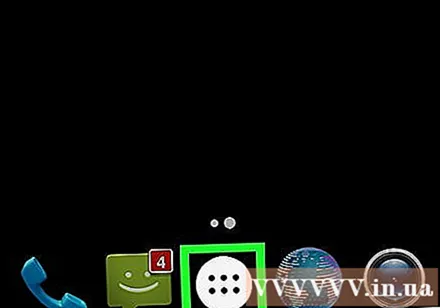
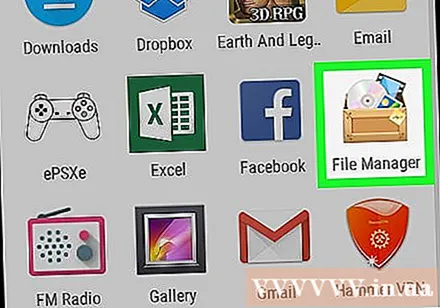
クリック ダウンロード (ダウンロード)、 マイファイル (ファイル)、または ファイル管理 (ファイル管理)。 アプリケーションの名前は、デバイスによって異なる場合があります。- 上記のオプションのいずれも表示されない場合は、デバイスにファイルマネージャソフトウェアがインストールされていない可能性があります。 Google Playストアにアクセスして、アプリをダウンロードしてインストールできます。
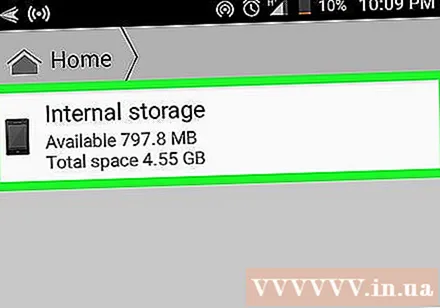
フォルダを選択します。 フォルダが1つしかない場合は、フォルダ名をタップします。デバイスがSDカードを使用している場合、2つの異なるフォルダーが表示されます。1つはSDカード用で、もう1つは内部ストレージ用です。デバイスの設定に応じて、ダウンロードフォルダはこれらのフォルダのいずれかにある場合があります。
アイテムをクリックします ダウンロード. 見つけるために下にスクロールする必要があるかもしれません。デバイスにダウンロードしたものはすべてこのフォルダにあります。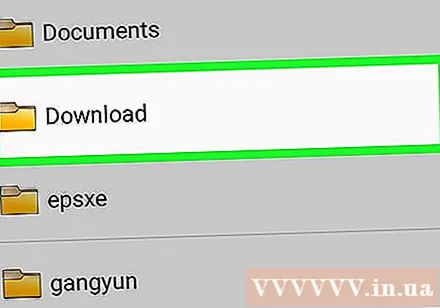
- ダウンロードアイテムが見つからない場合は、他のいくつかのフォルダーで見つける必要がある場合があります。
方法2/2:Chromeブラウザを使用する
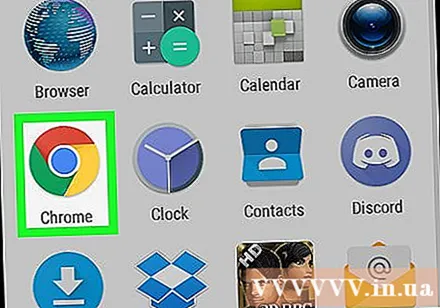
Chromeブラウザを開きます。 このブラウザアイコンは、ホーム画面では「Chrome」と呼ばれる、赤、青、黄、緑の4色の円です。表示されない場合は、アプリトレイを確認してください。- これにより、Chromeブラウザからダウンロードしたファイルをすばやく見つけることができます。
アイコンをタッチ ⁝ ブラウザの右上隅にあります。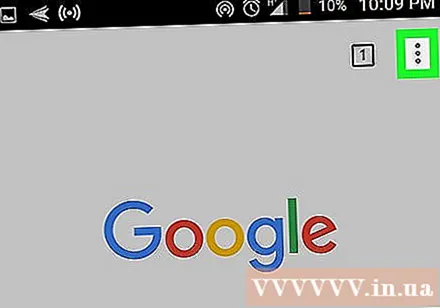
アイテムをタッチ ダウンロード (ダウンロードしたファイル)。 これにより、ブラウザからダウンロードされたファイルのリストが表示されます。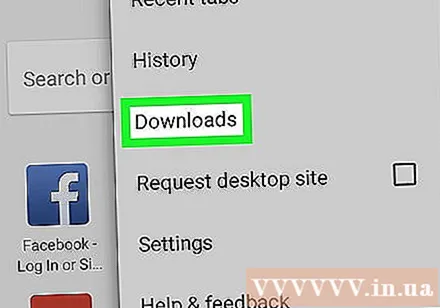
- 特定の種類のダウンロードを表示するには、アイコンをタッチします ☰、次に、表示するファイルタイプ(音声、画像など)を選択します。
- 特定のダウンロードを見つけるには、画面上部の拡大鏡アイコンをタッチします。